电脑怎么打开画图工具 电脑自带的画图程序怎么打开
更新时间:2024-02-20 17:42:37作者:xiaoliu
随着科技的发展,电脑已经成为我们生活中不可或缺的工具之一,而在日常使用电脑的过程中,经常会需要使用画图工具来进行一些简单的绘图或编辑工作。电脑自带的画图程序又该如何打开呢?接下来我们就来详细介绍一下电脑怎么打开画图工具,以及如何操作电脑自带的画图程序。愿这些内容能够帮助到您更好地利用电脑进行绘图工作。
具体步骤:
1.方法一:
①首先点击电脑左下角的"开始",然后选择其中的"所有程序"选项
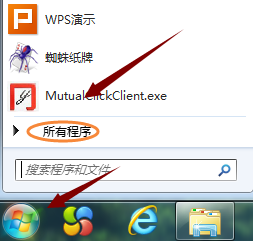
2.②在所有程序里,我们找到"附件",如图;然后点击该项的下拉列表里就可以看到画图工具,点击之后就可以使用了
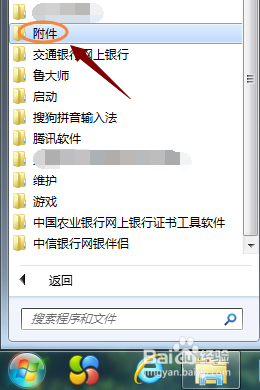
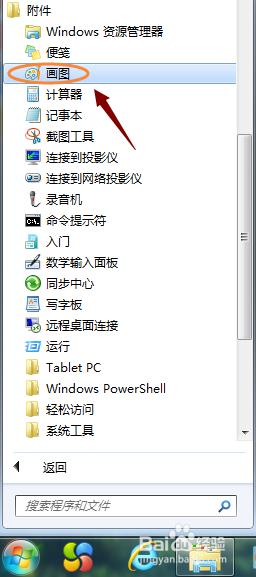
3.方法二:
①同时按住电脑键盘上的Win+R键,在切出的运行对话框里输入"mspaint”。然后点击确定就可以快速打开画图工具
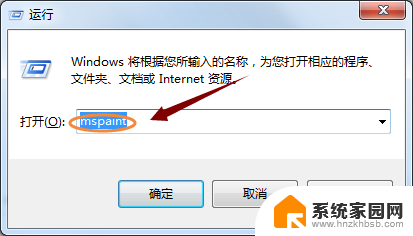
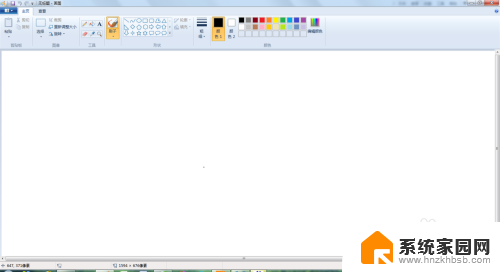
4.②也可以直接点击电脑"开始",然后在搜索窗口里输入"mspaint"。然后在最上端程序里可以看到此工具,点击则打开
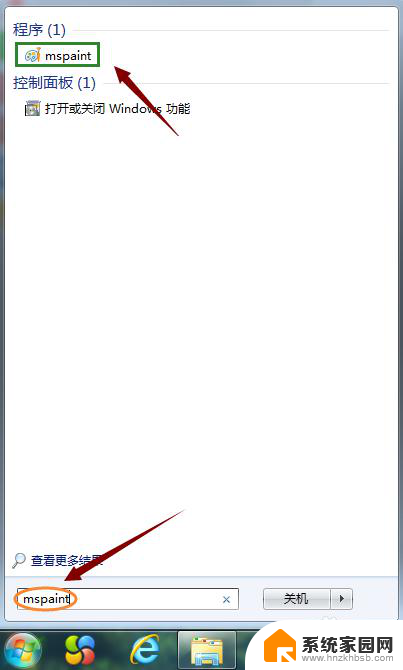
5.方法三:
当然也会遇到以上两种方法都找不到的情况,这种情况多半就是我们将该程序删除了或者丢失了。我们依次打开系统盘C盘下的Windows-System32文件夹,如果找不到下图中的mspaint应用程序图标,就说明是文件丢失,从别人的电脑里复制一个然后放进该文件夹下重启电脑就可以按照以上两种方法打开了
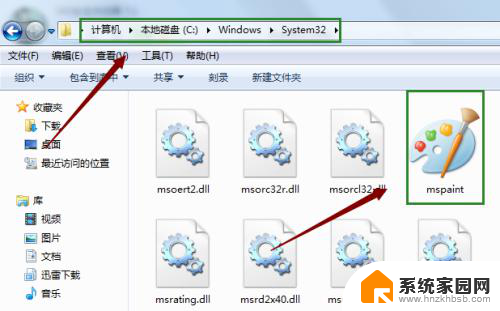
以上就是如何打开画图工具的全部内容,如果有任何疑问,用户可以按照小编的方法进行操作,希望能够帮助到大家。
电脑怎么打开画图工具 电脑自带的画图程序怎么打开相关教程
- 电脑怎么打开画画软件 Windows系统自带的画图软件怎么打开
- 怎么用画图工具截图 电脑画图工具截图教程
- 计算机怎么画图 电脑自带画图工具如何使用
- 打开画图的命令是 如何通过cmd命令打开画图工具
- 电脑画图工具怎么改变图片底色 windows自带画图工具蓝底照片改成白底步骤
- 电脑画图软件在哪里找 电脑自带的画图软件在哪里找
- 电脑自带的作图软件 电脑自带的画图软件在哪里
- 怎么用画图改图片上的字 画图工具字体如何修改
- 旋转怎么画图 画图工具如何旋转图片
- wps表格的绘图工具(如画直线)在哪里 wps表格绘图工具的位置
- 台式电脑连接hdmi 电脑连接显示器的HDMI线怎么插
- 电脑微信怎么在手机上退出登录 手机怎么退出电脑上的微信登录
- 打开检查作业 如何使用微信小程序检查作业
- 电脑突然要求激活windows 如何解决电脑激活Windows问题
- 电脑输入密码提示错误 电脑密码输入正确却提示密码错误
- 电脑哪个键关机 电脑关机的简便方法是什么
电脑教程推荐